Cómo editar imágenes jpeg en ImageBrowser EX en su canon eos 6d
Puedes ver todas las imágenes que se descargan en ImageBrowser EX en su EOS 6D, pero usted puede editar imágenes JPEG solamente. Puede seleccionar las imágenes RAW en ImageBrowser EX y luego editarlos en Canon Digital Photo Professional. Cuando se opta para editar una imagen JPEG en ZoomBrowser, puede corregir los ojos rojos, ajustar la nitidez, recortar la imagen, aplicar un ajuste automático, e insertar texto.
Usted puede ajustar el color de una imagen JPEG en ImageBrowser EX. También puede cambiar el brillo y la saturación. Usted puede incluso ajustar el RGB (rojo, verde, azul) canales y niveles, así como utilizar la opción de menú de ajuste Curvas de Tono para ajustar el brillo para diferentes valores de tono. Para ajustar color de la imagen:
Seleccione la imagen que desea editar y haga clic en el botón Editar.
El menú se despliega para revelar las opciones de edición.
Haga clic en Editar Imagen.
Aparece el menú desplegable Editar.
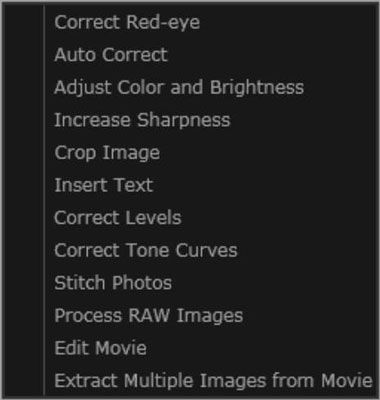
Seleccione Ajustar color y brillo.
Aparecerá el cuadro de diálogo Color / Brillo Ajuste.
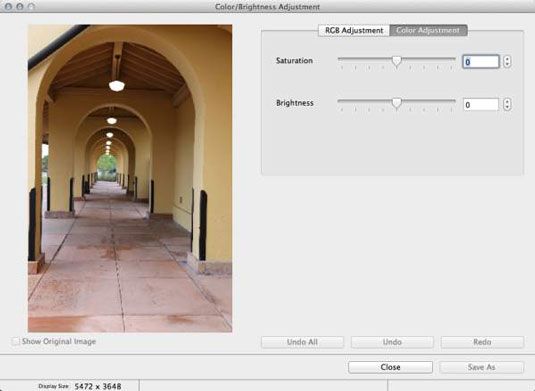
Arrastre los controles deslizantes para ajustar el brillo y la saturación.
La configuración que elija son una cuestión de gusto personal. No vaya demasiado lejos en la parte superior con la saturación, porque aunque usted puede crear algunos colores que no se pueden imprimir. También es una buena idea de no aumentar la saturación durante la edición de imágenes de personas. Al aumentar la saturación, es un amplificador de todos los colores, incluyendo los tonos rojos, lo que afecta el color de la piel de las personas en la fotografía.
Después de realizar los ajustes, haga clic en el botón Guardar como.
Aparece un cuadro de diálogo, que le dice que alguna información de disparo podría perderse. Haga clic en Aceptar y Guardar como aparece el cuadro de diálogo. Sólo se puede guardar la imagen como un archivo JPEG. Sin embargo, usted puede cambiar el nombre y especifique la carpeta en la que se guarda la imagen editada.
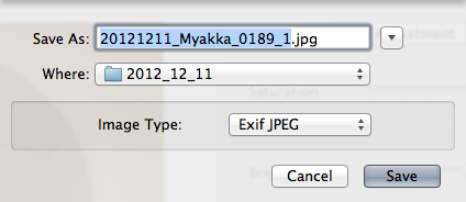
Introduzca un nombre de archivo y especifique la carpeta que la imagen se guardará.
Edición de imágenes es destructivo. Considere la posibilidad de dar la imagen de un nombre de archivo diferente y guardarla en una carpeta diferente. Eso asegura que tendrá la imagen original de editar en una fecha posterior.
Además de ajustar el brillo y la saturación, puede ajustar el color para los canales rojo, verde y azul por la elección de una opción en la ficha Ajuste de color. Esta es la edición de imágenes bastante avanzado, al igual que los niveles correctos. La opción de ajuste de la curva de tonos le permite ajustar la tonalidad en rangos de brillo específicos. Esta opción es útil y bastante fácil de dominar. Para ajustar la curva de tono de una imagen JPEG:
Seleccione la imagen que desea editar y haga clic en Editar.
El menú se despliega para revelar las opciones de edición.
Seleccione Curvas tono correcto.
El cuadro de diálogo se actualiza para mostrar el cuadro de diálogo Ajuste de la curva de tonos. La línea diagonal es la curva de tono. La línea no es una curva ahora porque está aplicando información de brillo de forma lineal: desde las sombras, a los medios tonos y, a continuación, a lo más destacado. Al agregar puntos para diferentes valores tonales a lo largo de la curva y arrastrarlos para ajustar el brillo, se ve una curva.
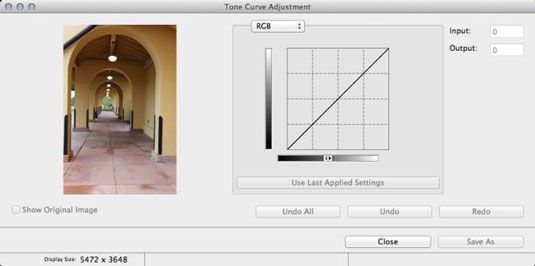
Haga clic en un punto de la curva para hacer un ajuste para ese valor tonal.
Haga clic en un punto cerca de la parte inferior de la curva para modificar el brillo de las zonas de sombra, un punto en el medio de la curva para cambiar el brillo de los tonos medios, y un punto en la parte superior de la curva para cambiar el nivel de brillo de luces. Después de hacer clic en un punto, verá los valores en los cuadros de texto de entrada y salida.
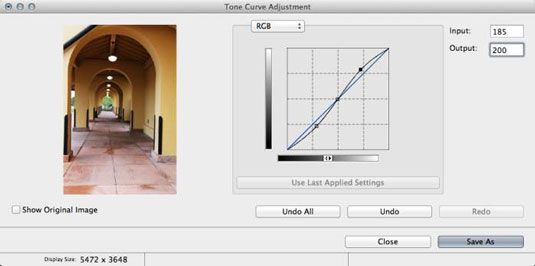
Para ajustar un punto, arrástrelo hacia arriba para que el más brillante gama tonal o hacia abajo para oscurecer la gama tonal.
También puede cambiar el valor en el cuadro de texto de salida. Un uso típico para una curva de tono es aplicar más contraste a la imagen, con un punto cerca de la parte inferior de la curva, un punto en el centro de la curva, y un punto cerca de la parte superior de la curva. Tenga en cuenta los valores de entrada y salida de los puntos de sombra, tonos medios, y resaltar.
No se ha cambiado el valor para el punto medio, que es justo-DAB en el centro del rango de valores tonales. Si lo hace, podría aumentar el brillo general de la imagen. Iluminando los aspectos más destacados y oscureciendo las sombras aumenta el contraste de la imagen.
Después de realizar los ajustes, haga clic en Guardar como y, a continuación, en el cuadro de diálogo, siga las instrucciones para guardar la imagen.
Al editar una imagen, se puede comparar la imagen editada con la original haciendo clic en Mostrar imagen original en la esquina inferior izquierda del cuadro de diálogo de cada tarea de edición.






